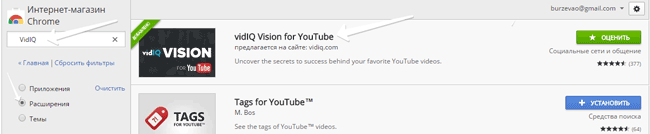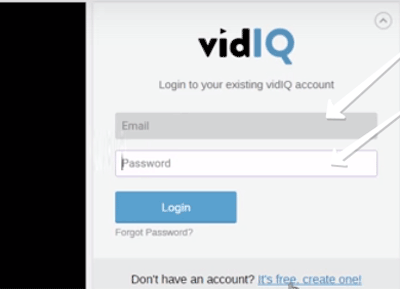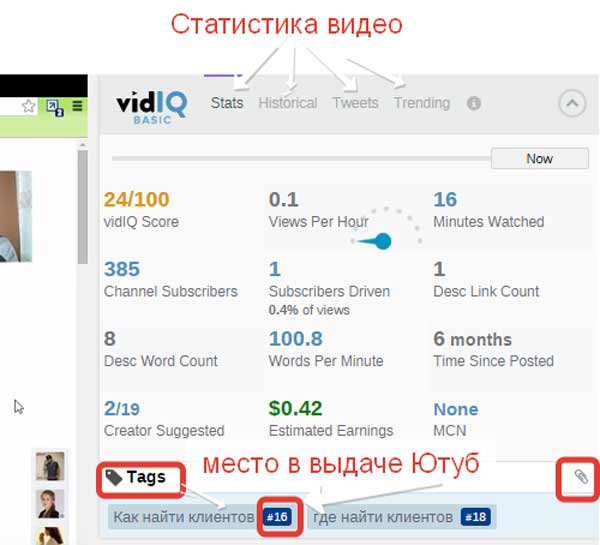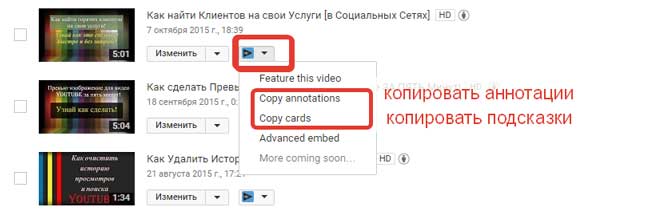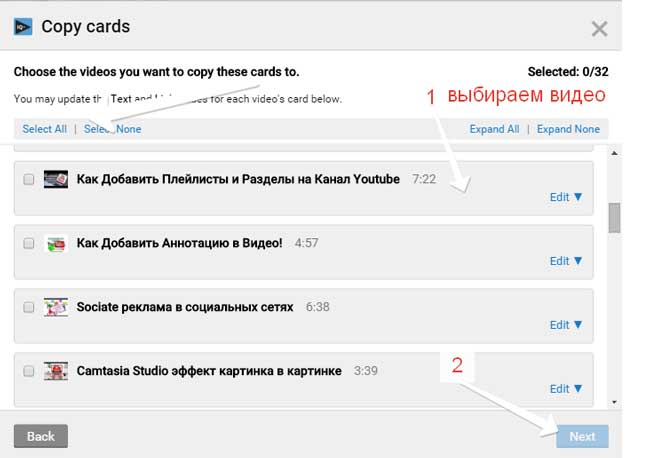Sur ce moment, YouTube est le 3e site le plus populaire au monde. Et ne soyez pas surpris par la 3ème place, des monstres comme Facebook et Google sont devant. De plus, la recherche Youtube est le deuxième moteur de recherche le plus puissant après Google. Tout cela montre clairement que ce site jouit d'une popularité sans précédent parmi les gens. Les gens passent beaucoup de temps sur YouTube.
- Streamus- comme la précédente, cette extension est également destinée aux amateurs de musique et de clips. Premièrement, il est intégré à un service de musique professionnel similaire à Pandora, ce qui est un gros plus en soi, et deuxièmement, il peut être utilisé pour créer rapidement vos propres listes de lecture et listes de lecture, qui peuvent ensuite être facilement activées immédiatement à partir de la page du navigateur, en contournant le service lui-même. L'utilisation des capacités d'un service de musique augmentera considérablement le nombre de clips et de vidéos, car la fonction de cet outil est d'analyser les préférences de l'utilisateur, puis de sélectionner et de présenter la musique en fonction des goûts musicaux.
- HTML5ifier- une petite extension qui vous permettra de visionner des vidéos en utilisant le très technologie moderne HTML5. Contrairement à Flash obsolète, HTML 5 offre une meilleure qualité de lecture, une meilleure sécurité et une configuration système adéquate.
- Pause intelligente pour YouTube. Cette extension sera utile pour ceux qui ne peuvent pas garder leur attention sur une page du navigateur pendant longtemps ou qui ont besoin d'être constamment distraits en naviguant sur d'autres sites. Au départ, YouTube ne prévoit pas de pause automatique lors du passage à un autre onglet, ce qui n'est souvent pas très pratique - en allant sur une autre page, l'utilisateur saute une partie de la vidéo puis doit revenir en arrière, faire défiler le scroller en arrière et rechercher les moments manqués. Smart Pause met la vidéo en pause dès qu'un autre onglet est activé. Lorsque l'onglet avec la vidéo est à nouveau ouvert, la lecture reprend. Ainsi, étant distrait par d'autres choses, vous ne manquerez de rien, car Smart Pause arrêtera de regarder avant de revenir à l'onglet ouvert avec la vidéo.
Il existe une autre extension similaire dans l'App Store Chrome - Video Resumer. Avec lui, toute longue vidéo peut être visionnée en plusieurs parties. L'extension marque le point final de l'aperçu, et la prochaine fois que vous ouvrirez cette vidéo dans le navigateur, la lecture commencera à partir de ce point, et non du début. - Commentaire snob. Parfois, il semble qu'Internet et la censure soient des concepts incompatibles. Certains utilisateurs peuvent ainsi écrire des choses désagréables voire dégoûtantes dans les commentaires. Comment se protéger, protéger ses proches et surtout les enfants des expressions indécentes et des personnalités inadéquates ? Commentaire Snob aidera avec cela. Les extensions sont un filtre personnalisable qui permet de masquer très facilement tous les commentaires inutiles ou dangereux pour les non préparés. Les critères de filtrage sont définis par l'utilisateur : vous pouvez définir le filtre pour qu'il masque automatiquement tous les mots obscènes, les commentaires agressifs en majuscules ou les réponses comportant de nombreux points d'exclamation.
- Téléchargeur de vidéos professionnel. Les collectionneurs, les cinéphiles et les fans doivent prêter attention aux extensions qui vous permettent de télécharger des vidéos et des clips à partir des archives, telles que Video Downloader Professional. Avec lui, vous pouvez facilement reconstituer vos archives vidéo et visualiser les nouveaux arrivants sans accès au réseau.
- Une autre extension J'aime/Je n'aime pas la visionneuse dans l'aperçu, il affiche des statistiques sur le nombre total de vues et de likes donnés par les utilisateurs à cette vidéo. Très souvent, ces informations permettent d'évaluer le besoin de visionnage.
Bien sûr, dans cette revue, nous avons présenté loin de tous les outils en ligne pour un travail confortable avec YouTube. Le Chrome Web Store est régulièrement mis à jour avec de nouvelles fonctionnalités conçues pour rendre votre expérience Web encore plus pratique, afin que vous puissiez personnaliser YouTube en fonction de vos besoins lorsque vous parcourez les nouveautés.
Il a déjà été dit ci-dessus à propos de l'ampleur de la popularité de YouTube, je voudrais ajouter quelques mots supplémentaires à ce sujet. Maintenant, on peut dire qu'il y a une transformation des goûts des internautes. A chaque période, les utilisateurs priorisent certaines ressources : sites d'actualités, forums, moteurs de recherche, réseaux sociaux. Aujourd'hui, les chaînes médiatiques avec du contenu graphique, des photos et des vidéos sont de plus en plus demandées. Dans un certain sens, le paradigme de la promotion de sites et de services dans les réseaux sociaux est même en train de changer.
Quoi qu'il en soit, la promotion de la recherche fonctionne toujours bien, si vous avez besoin de promouvoir un site dans la recherche, je vous suggère de visiter le site http://saitoseoteka.ru, qui contient de nombreux documents intéressants sur le thème de l'optimisation et de la promotion du référencement.
Vidéo.
De plus, YouTube a un public très intéressant, par exemple, la prochaine vidéo compte environ 20 millions de vues, bien qu'il n'y ait rien de spécial à propos de cette vidéo.
VidIQ_Vision_for_YouTube est l'extension de navigateur parfaite Google Chrome du service VidIQ, qui aide à promouvoir la vidéo au TOP. J'ai commencé à utiliser cette extension tout récemment, je vais donc vous parler de certaines fonctionnalités utiles que j'utilise moi-même.
Que peut-on noter des avantages de VidIQ Vision pour YouTube. Cette extension vous permet de voir les balises des concurrents et leur classement dans YouTube PS, d'analyser les statistiques de n'importe quelle vidéo YouTube, de copier rapidement et en masse les annotations et les conseils d'une vidéo à l'autre.
VidIQ Vision pour YouTube : installation, fonctionnalités utiles
- L'inscription au service VidIQ est standard. On se rend à l'adresse : Vidiq.com et on remplit tous les champs standards proposés : nom, mail, mot de passe et confirmation du mot de passe. Ces données nous seront toujours utiles.
- Maintenant, vous devez installer spécial. rallonge pour Navigateur Google Chrome.
Entrez le nom VidIQ Vision for YouTube dans la barre de recherche des extensions de la boutique en ligne Google Chrome, puis installez et confirmez l'ajout de l'extension. Nous vérifions dans notre extensions installées pour le navigateur Google Chrome (outils supplémentaires => extensions), que la case VidIQ est cochée, ce qui signifie que le programme est actif et prêt à fonctionner.
- Maintenant, après avoir ajouté VidIQ Vision pour YouTube, la première fois que vous regardez une vidéo sur YouTube, vous devriez voir une fenêtre supplémentaire à droite, dans laquelle vous devrez ressaisir les données d'enregistrement sur le service VidIQ : login (mail) et mot de passe. Ceci termine l'enregistrement et l'installation de l'extension.
Options d'extension VidIQ Vision pour YouTube sur le plan gratuit
- 1. Statistiques vidéo.
Dans la section des statistiques, nous pouvons voir les principales données sur la vidéo : j'aime, je n'aime pas, les abonnés à la chaîne, quand la vidéo a été ajoutée à YouTube, dans quel PP elle est monétisée, etc.
De plus, vous pouvez afficher ou copier (en cliquant sur l'icône de trombone à droite) toutes les balises que l'auteur a écrites dans une vidéo particulière. Et consultez également les statistiques sur le lieu et les mots-clés de cette vidéo dans les résultats de recherche YouTube. Recherchez dans l'extension le numéro après #. Une telle analyse peut être effectuée à la fois avec vos propres vidéos et avec des concurrents vidéo.
ATTENTION. Ainsi, vous pouvez choisir les CS (tags) nécessaires pour vos vidéos à partir du haut vidéo Youtube. Et optimisez ensuite vos vidéos en ajoutant des balises à celles que vous avez précédemment sélectionnées ou préparez une telle sélection de balises à l'avance lors du téléchargement d'une nouvelle vidéo. D'accord, cela simplifie grandement le travail sur YouTube et aidera à faire monter la vidéo.
- 2. Comment copier en masse et astuces d'une vidéo à l'autre.
Rendez-vous dans la section "Gestionnaire de vidéos" de votre chaîne => onglet "Vidéo". Et nous voyons que chaque vidéo a une icône supplémentaire avec une flèche bleue.
Cliquez sur le triangle à côté de la flèche d'expansion et sélectionnez l'élément souhaité. Par exemple, les cartes Cope - copiez les annotations d'UNE vidéo vers UNE AUTRE.
Dans la fenêtre suivante, dans la liste de vos vidéos, sélectionnez la vidéo à laquelle vous souhaitez ajouter l'annotation sélectionnée ou toutes les vidéos - c'est à vous de décider. Cliquez sur Suivant (suivant). Faites de même avec les invites mobiles. C'est tout.
La seule chose à laquelle il faut faire attention est le temps d'affichage des annotations et des conseils, car le programme copie leur valeur extrêmement précise et les ajoute à d'autres vidéos. Découvrez d'autres merveilleux qui vous aident à regarder confortablement des vidéos sur YouTube et Informations Complémentaires par VidIQ. Merci pour votre attention. Sincèrement, .
Vidéo sur le sujet de l'article.
Articles liés à YouTube :
Laisse un like bonne chance ! Merci.
Ce n'est un secret pour personne que YouTube est le roi des services vidéo en ligne. Aujourd'hui, nous examinerons les défauts existants du service YouTube, que Google n'a pas encore éliminés pour une raison quelconque. Mais les développeurs tiers sont en alerte et tentent de fournir des extensions de navigateur qui éliminent la non-livraison de YouTube.
Prenons par exemple le cas où, en regardant une vidéo, vous avez soudainement eu besoin de trouver une autre vidéo sur un sujet similaire. Cela empêchera YouTube de lire la vidéo en cours et d'ouvrir les résultats de la recherche. Et si on n'aime pas les vidéos de la recherche, alors pourquoi attendre à chaque fois la fin de la prochaine vidéo pour rouvrir la recherche ?! La situation est ridicule. Bien sûr, vous pouvez ouvrir les résultats de la recherche dans un nouvel onglet ou une nouvelle fenêtre, mais si l'écran ne vous permet pas de maximiser confortablement deux fenêtres de navigateur, alors que devez-vous faire ? !
Nous allons maintenant apprendre à résoudre ce problème et d'autres problèmes et à corriger les jambages YouTube à l'aide d'extensions pour Google Chrome.
Rechercher une vidéo sans arrêter la lecture
Pour résoudre le problème ci-dessus lié à la recherche d'une nouvelle vidéo, le développeur darajava a créé une extension appelée Tube de file d'attente. En installant cette extension, vous pouvez utiliser en toute sécurité la barre de recherche pour trouver quelque chose de nouveau, même pendant la lecture de la vidéo en cours, qui ne disparaîtra nulle part ni même ne s'arrêtera.
QueueTube pour Google Chrome
Les résultats de la recherche seront affichés sur le côté droit du navigateur, là où les vidéos associées apparaissent généralement. Si vous voulez jouer à l'un d'entre eux, mettez-le dans la file d'attente en cliquant sur le bouton Ajouter à la liste. La vidéo ajoutée sera automatiquement lue après la fin de la vidéo en cours.
Ainsi, vous pouvez regarder des vidéos sans interruption et en même temps rechercher ce que vous voulez. Je recommande d'essayer cette extension.
Installer l'extension : QueueTube pour Google Chrome
Arrêter la lecture automatique lors de l'ouverture d'une vidéo
Lorsque vous cliquez sur un lien dans un moteur de recherche qui mène à YouTube ou que vous ouvrez une vidéo sur YouTube elle-même dans un nouvel onglet, la vidéo démarre immédiatement. La lecture automatique d'une nouvelle vidéo est l'un des bugs les plus ennuyeux sur YouTube pour ceux qui utilisent beaucoup le service. Bien sûr, il est préférable de cliquer sur le bouton de lecture vous-même plutôt que d'aller dans l'onglet vidéo et d'arrêter de le lire, surtout lorsque vous venez d'ouvrir une vidéo intéressante pour la regarder plus tard.
Extension Arrêter la lecture automatique pour YouTube, comme son nom l'indique, empêche la lecture automatique. Jusqu'à ce que vous appuyiez sur le bouton jouer la vidéo ne commencera pas à jouer.
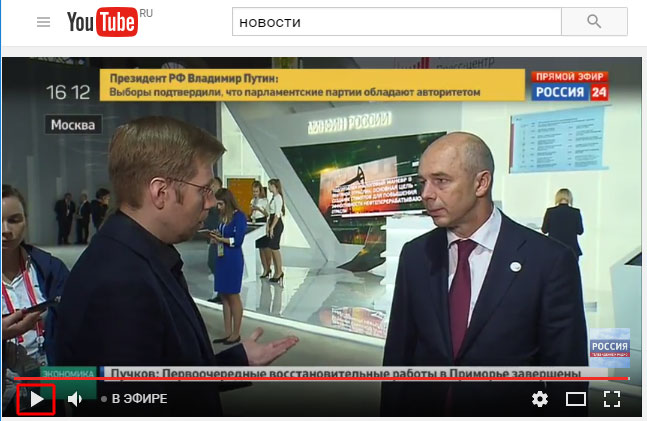 Arrêter la lecture automatique pour YouTube
Arrêter la lecture automatique pour YouTube
Il existe également une version étendue de Stop Autoplay pour YouTube qui interrompt la lecture pendant qu'une autre est active. onglet google Chrome. Dès que l'onglet vidéo devient actif, la lecture automatique commence.
Quelle extension installer dépend de vous. Je vais bien avec la version régulière (non étendue de Stop Autoplay).
Installer l'extension : Arrêtez la lecture automatique de YouTube pour Google Chrome
Installer l'extension : Arrêtez la lecture automatique de YouTube Extended pour Google Chrome
Pause automatique de la lecture lors du passage à un nouvel onglet
Les navigateurs modernes peuvent créer un nombre infini d'onglets, chacun pouvant ouvrir une page avec une vidéo youtube. Et si la vidéo ne s'arrête pas toute seule, alors tout onglets ouverts essaieront de se crier dessus en faisant un bruit très ennuyeux.
 Pause intelligente pour YouTube
Pause intelligente pour YouTube
Extension pause intelligente for YouTube détectera que vous ne regardez plus une vidéo et l'arrêtera automatiquement lorsque l'onglet vidéo ne sera plus actif. Ainsi, vous ne manquerez pas une seconde de chaque ouvrir une video dans différents onglets du navigateur. Maintenant, après avoir regardé la vidéo sur un onglet, passez au suivant et regardez la vidéo suivante.
Le principe de fonctionnement de cette extension est similaire à Stop Autoplay YouTube Extended.
Installer l'extension : Pause intelligente YouTube pour Google Chrome
Affichage des vidéos YouTube dans une fenêtre séparée
Si vous n'êtes pas satisfait de la mise à l'échelle de la vidéo YouTube sur votre moniteur, l'extension Joueur latéral affichera n'importe quelle vidéo YouTube dans une fenêtre contextuelle, dont vous pouvez définir vous-même les dimensions. Faites simplement glisser le coin inférieur gauche de la fenêtre aussi loin que vous le souhaitez.
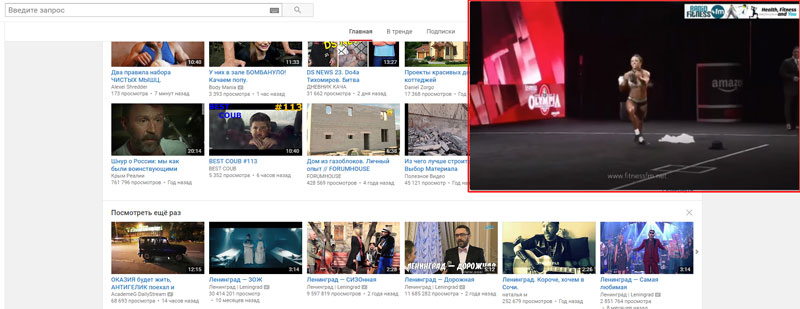 Lecteur latéral pour YouTube
Lecteur latéral pour YouTube
Ajustez l'opacité du lecteur latéral au cas où vous voudriez voir ce qu'il y a sous la vidéo.
La vidéo restera au-dessus de tous les onglets afin que vous puissiez basculer entre les onglets Chrome.
Sideplayer lui-même comprend une petite barre d'actions de lecture vidéo YouTube de base. Vous pouvez accélérer ou ralentir la vitesse de la vidéo, régler la qualité et la lecture automatique.
Installer l'extension : Lecteur latéral pour Google Chrome
Bloquer les chaînes et vidéos indésirables
Si tu veux page d'accueil YouTube ne vous a pas montré de chaînes inutiles et sans intérêt, alors Bloqueur vidéo est un moyen facile de s'en débarrasser.
L'extension Video Blocker aidera à bloquer les vidéos avec un titre indésirable contenant une interdiction mot-clé ou une expression.
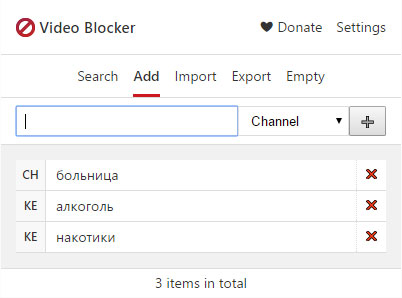 Bloqueur vidéo
Bloqueur vidéo
Video Blocker est assez facile à utiliser. Installez l'extension et définissez des mots vides pour les titres, les expressions ou les chaînes et toutes les vidéos trouvées seront supprimées.
Installer l'extension : Bloqueur vidéo pour Chrome
Une extension - dix possibilités
Nous avons examiné les extensions pour Google Chrome ci-dessus, chacune effectuant une tâche spécifique : arrêter la lecture automatique, la mise en pause automatique, rechercher dans la même fenêtre sans arrêter la vidéo, etc.
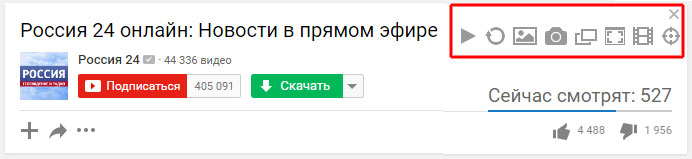 YouTube Plus
YouTube Plus
Extension YouTube Plus est un "couteau suisse", qui possède plusieurs fonctionnalités utiles tout de suite. YouTube Plus inclut la lecture automatique de la vidéo, la répétition automatique de la vidéo, l'ouverture des vignettes vidéo, la capture d'écran vidéo, la vidéo contextuelle, le mode cinéma et image par image.
Je vous conseille fortement d'installer une telle extension utile pour Google Chrome,
Installer l'extension : YouTube Plus pour Chrome
Quelles extensions Chrome utilisez-vous ? Partager bonnes extensions dans les commentaires.
Je veux vous aider à promouvoir Chaîne Youtube, je vais donc vous parler des meilleurs outils pour promouvoir vos vidéos vers le TOP YouTube. L'un d'eux est un super assistant - VidIQ, et c'est de lui que cet article sera discuté.
L'extension VidIQ a été développée pour Navigateur Chrome, mais il peut également être installé sur d'autres navigateurs.
Le service lui-même est payant, il coûte 49$ pour une chaîne par mois, mais la bonne chose est qu'il existe. version gratuite produit, qui a également une bonne fonctionnalité. Avec l'aide des fonctionnalités offertes par la démo gratuite, nous pouvons voir de nombreuses informations sur la vidéo et les utiliser à nos propres fins.
Extension VidIQ : Comment installer ?
Vous pouvez taper une requête de recherche, trouver le site officiel ou le Chrome Web Store, mais j'ai décidé de vous faciliter la tâche et j'ai publié des liens de téléchargement à partir du site officiel et de la boutique en ligne.
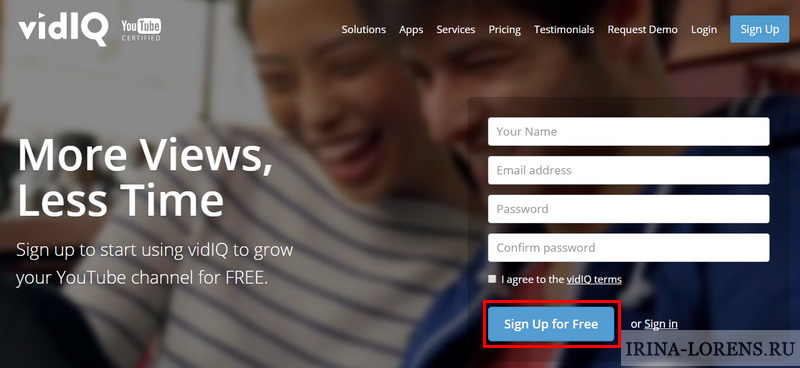
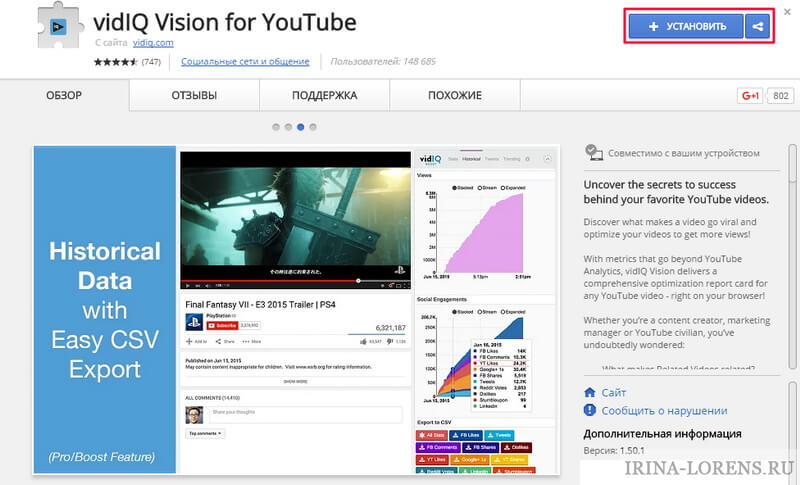
![]()
Eh bien, c'est tout, vous pouvez déjà commencer à travailler avec VidIQ. Vous verrez automatiquement des informations dans le coin supérieur droit de la page vidéo YouTube. Si ce n'est pas le cas, alors vous devrez vous rendre dans les paramètres du navigateur et là, dans la section " paramètres additionnels» activez l'affichage des extensions, puis connectez-vous.
VidIQ : Opportunités et aide à la promotion vidéo
Vous pouvez accéder au menu VidIQ en cliquant sur le bouton de la barre du navigateur. Vous y verrez la possibilité d'entrer directement dans toutes les sections de votre chaîne YouTube et d'afficher les données dans compte personnel VidIQ :
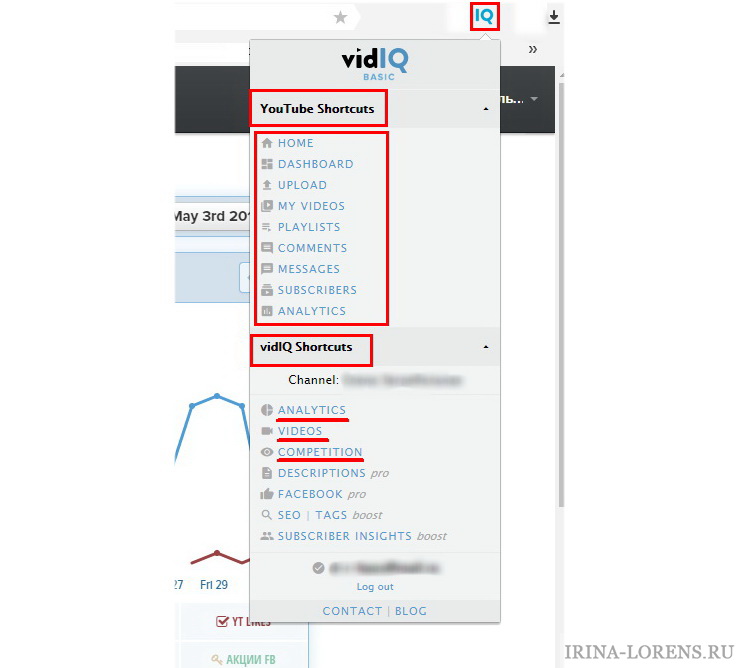
Dans votre compte personnel, la plupart des fonctions ne fonctionnent que dans Versions PRO, cependant, vous pouvez afficher les analyses de votre chaîne :

En commençant par vous familiariser avec le nouvel outil VidIQ, vous pouvez tout d'abord travailler avec vos vidéos sur la chaîne YouTube. Allez dans le "Gestionnaire de vidéos" et vous remarquerez immédiatement les nouvelles icônes qui sont apparues à côté de vos vidéos. Lorsque vous cliquez dessus, un menu déroulant vous invite à copier des annotations ou des conseils de cette vidéo.

Ainsi, vous pouvez rapidement ajouter des éléments "de travail" à vos autres vidéos sur votre chaîne YouTube. Vous n'aurez qu'à définir l'heure la plus appropriée pour afficher une annotation ou un indice.
Lorsque vous regardez une vidéo YouTube, VidIQ en action ressemble à ceci :

Ici vous voyez des informations détaillées sur la vidéo que vous regardez, le temps de téléchargement de la vidéo, le nombre de vues, le réseau multimédia auquel vous êtes connecté et même le montant des revenus de la vidéo pour toute la période.
Toutes ces données peuvent être utilisées pour promouvoir efficacement vos vidéos. Après tout, vous pouvez ainsi obtenir des informations sur les vidéos des concurrents. Entrez simplement une requête qui correspond à votre sujet dans la recherche YouTube et ouvrez les vidéos avancées les plus populaires pour une analyse détaillée.
Juste en dessous des données vidéo, vous pouvez voir les tags, après avoir analysé lesquels, vous verrez lesquels d'entre eux ont aidé l'auteur à promouvoir sa vidéo au TOP. Après cela, vous avez la possibilité de copier les balises en cliquant sur le "clip", de les éditer et de les coller sous votre vidéo.
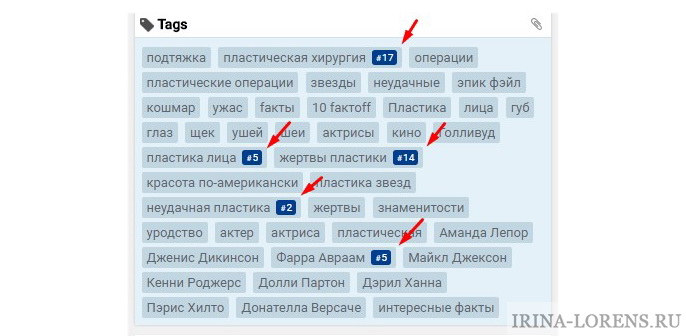
Ainsi, vous avez légalement emprunté des balises concurrentes, effectué une optimisation vidéo gratuite et vous pouvez vous attendre à ce que votre vidéo se hisse bientôt dans le TOP 20. Ensuite, YouTube fera la promotion de vos vidéos via des « similaires », ce qui signifie que vous obtiendrez plus de trafic gratuit.
Espérons qu'avec cet outil, vous ferez rapidement la promotion de vos vidéos et développerez votre chaîne YouTube. J'attends avec impatience vos commentaires sur le travail avec VidIQ !